
每个人都会积累一套自己习惯使用的 App。如果平时习惯使用 Time Machine 备份,那么在重装系统时,直接用它还原倒是一个不错的办法,不必再手动安装一个个 App。但是有些时候,我们可能想要一个更加「干净」的新系统,此时就需要依次手动安装。这显然不是个高效、省心的方法,可能还需要一个个回忆之前用的 App。这时候,我们往往希望有一份属于自己的 App 清单,最好还能在重装时一键安装,省心省力。
新的一年,你可以用这个方式自动备份mac应用清单 - Mac下载www.macdown.com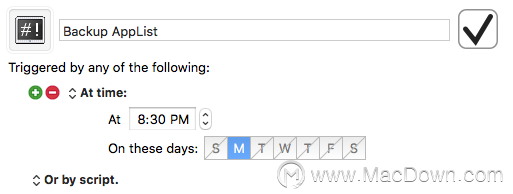
本文受到 给 Mac 优雅地一键「装机」 启发,内容分为两个部分:
通过简单的设置,做到 定期自动云备份 macOS 软件列表
使用列表文件,「一键」安装大部分软件一、备份
一般而言,macOS 中软件来源及其安装位置有以下几种:
- Mac App Store 安装,位置:/Applications
- 手动下载安装,位置:/Applications
- Homebrew 安装,位置:/usr/local/Cellar,主要是一些命令行工具
- Homebrew Cask 安装,位置:/usr/local/Caskroom,主要是各种普通软件,如 Alfred、Steam 等
还有一些软件会安装在用户目录下Applications的文件夹中(/Users/xx/Applications),如 Steam 中下载的游戏。这些一般不需要备份。
这些七零八落的软件,手动备份列表是很麻烦的。而且,我们可能经常安装或删除一些软件,需要定期更新软件列表。所以,最好能够定期自动备份,并且是保存在云上,保证数据安全。而要保存在云上,macOS 自带的 iCloud 显然是比较好的选择。
macOS 上的定期任务,我一般使用 Keyboard Maestro 配置。
首先,新建一个任务(Macro),设置时间触发器:
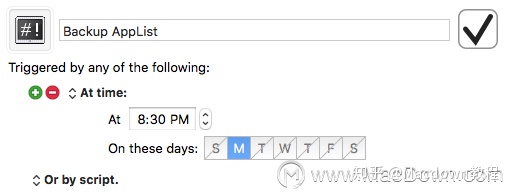
加入一个 Execute Shell Script 动作,在其中写入内容:
# All Apps
ls -lh /Applications > ~/Library/Mobile Documents/com~apple~CloudDocs/AppList/All_AppList
# MAS Apps
/usr/local/bin/mas list > ~/Library/Mobile Documents/com~apple~CloudDocs/AppList/MAS_AppList
# brew Apps
/usr/local/bin/brew list > ~/Library/Mobile Documents/com~apple~CloudDocs/AppList/Brew_AppList
# brew cask Apps
/usr/local/bin/brew cask list > ~/Library/Mobile Documents/com~apple~CloudDocs/AppList/BrewCask_AppList
其中,以 # 开头的是说明性文字,不会运行

注意:
为了维护 iCloud 中的文件整洁,我将 App 列表文件保存在 iCloud 下的 AppList 文件夹中。如果你也如此,则需要先手动新建 AppList 文件夹。
路径~/Library/Mobile Documents/com~apple~CloudDocs中的空格之前都需要加上斜杠。
简单解释下上述几条命令:
第一条
命令 ls -lh /Applications > xxx/xxx(为了简洁,列表文件路径用 xxx/xxx 代替),生成/Applications文件夹中的所有软件列表,其内容类似于:
drwxr-xr-x 3 xx staff 96B Dec 13 19:14 iMazing.app
drwxr-xr-x 3 xx staff 96B Nov 4 15:25 iStat Menus.app
drwxr-xr-x 3 xx staff 96B Nov 22 20:57 iTerm.app
drwxr-xr-x@ 3 root wheel 96B Jan 28 19:19 iTunes.app
drwxr-xr-x 3 root admin 96B Jan 19 19:08 nextcloud.app
drwxr-xr-x@ 3 xx staff 96B Oct 24 17:04 unetbootin.app
其中,第三列为 App 文件所属的用户,最后一列为 App 名称。主要分为两类:
- 大多数 App 文件的用户为你的用户名 xx,表示该行的软件是我们手动下载安装的。
- 少部分为 root,表示该软件为 系统软件(如 iTunes),或是一些以 .pkg 文件安装的软件(如 nextcloud)。
在我们之后参考这份软件列表时,需要区分上述几种软件,所以此处直接生成了这份信息较为丰富和杂乱的列表。
此外,如果你想要一份比较干净的 App 列表,可以运行:
ls -1 /Applications > xxx/xxx
其结果类似于:
iMazing.app
iStat Menus.app
iTerm.app
iTunes.app
nextcloud.app
unetbootin.app
如果你想要去掉其中的 .app 文件后缀名,则可运行:
ls -1 /Applications | sed 's/.app//g' > xxx/xx
其结果为:
iMazing
iStat Menus
iTerm
iTunes
nextcloud
unetbootin
第二条
命令 /usr/local/bin/mas list > xxx/xxx,生成来自 Mac App Store 的 app 列表,其结果为:
1058273036 Polarr Photo Editor Pro (4.4.2)
Install macOS High Sierra (13302)
1153157709 Speedtest (1.3)
451108668 QQ (6.3.1)
其中,第一列为 App 的 ID,第二列为名称,最后的括号中是版本号。
注意,当你下载了 Install macOS High Sierra 之类的 macOS 安装 app 后,运行第二条命令时,生成的文件中会混有 Install macOS High Sierra (13302) 之类的内容。想必你并不需要它,及时删除。
第三条
命令 /usr/local/bin/brew list > xxx/xxx,生成 Homebrew 安装的命令行工具列表,其结果类似于:
webp
wget
x264
xvid
每行一个工具名。
第四条
命令 /usr/local/bin/brew cask list > xxx/xxx,生成 Homebrew Cask 安装的普通软件列表,其结果类似于:
steam
iina
alfred
每行一个 App 名。
二、自动安装
需要说明的是,第一行命令生成的所有软件列表,鱼龙混杂,需要你自己挑选并安装。
后面几种可以自动安装。但是,在安装前,你应该检查列表文件,去除一些不再需要的 App,确保内容无误。
终端中运行:
# 进入 iCloud 中的 AppList 文件夹
cd ~/Library/Mobile Documents/com~apple~CloudDocs/AppList
# 安装 Homebrew 和 MAS
/usr/bin/ruby -e "$(curl -fsSL https://raw.githubusercontent.com/Homebrew/install/master/install)"
brew install mas
# 生成 MAS_AppList 安装命令
cat AppList/MAS_AppList | sed "s/(.*)//g" | sed -Ee 's/([0-9]+) (.+)/mas install 1 #2/g' > ~/Desktop/AppInstaller
# 生成 Brew_AppList 安装命令
echo "nbrew install $(cat AppList/Brew_AppList | tr 'n' ' ')" >> ~/Desktop/AppInstaller
# 生成 BrewCask_AppList 安装命令
echo "nbrew cask install $(cat AppList/BrewCask_AppList | tr 'n' ' ')" >> ~/Desktop/AppInstaller
# 开始安装
chmod +x ~/Desktop/AppInstaller
~/Desktop/AppInstaller
完毕。





















 被折叠的 条评论
为什么被折叠?
被折叠的 条评论
为什么被折叠?








